- Forfatter Abigail Brown [email protected].
- Public 2023-12-17 06:57.
- Sist endret 2025-06-01 07:17.
Google TV er en tjeneste som slår sammen den digitale film- og TV-butikken fra Google Play med et dashbord som viser innhold fra andre strømmetjenester. YouTube TV er et digit alt alternativ til den tradisjonelle kabelleverandøren som tilbyr mange direktesendte TV-kanaler og en sky DVR-funksjon for å se innhold senere. Vi ga hver tjeneste et utseende for å gjøre det enklere å velge mellom de to og bedre forstå hvordan Google TV og YouTube TV fungerer.
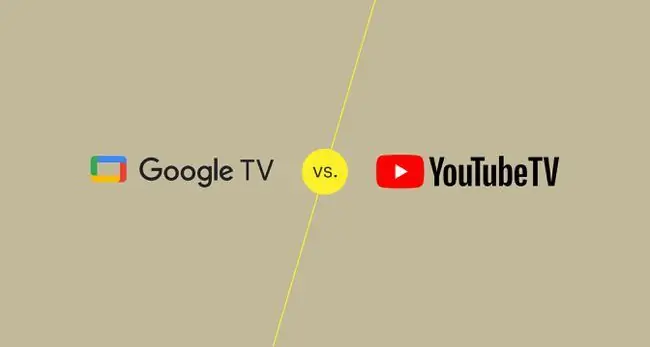
Generelle funn
- Det nye stedet for å kjøpe eller leie innhold fra Google Play Filmer og TV.
- Dashboard viser også innhold fra koblede tjenester.
- Google TV-appen er ikke tilgjengelig på alle plattformer, noe som kan være forvirrende.
- Låser opp over 85 direktesendte TV-kanaler.
- Ubegrenset sky-DVR for opptak av innhold.
- YouTube TV-apper er tilgjengelige på nesten alle større plattformer.
- Noe begrenset innhold på forespørsel
Google TV og YouTube TV er begge solide produkter som tilbyr svært forskjellige tjenester. YouTube TV er et konkurransedyktig alternativ til kabel med over 85 direktekanaler for én fast månedlig pris. Ytterligere kanaler er tilgjengelige som tillegg, og alle kan være det, og du kan ta opp alt med sky DVR-funksjonen som har ubegrenset lagringsplass. De som vurderer å forlate sin tradisjonelle kabelleverandør bør se på YouTube TV.
Google TV er en typisk digital butikkfront som tilbyr kjøp og utleie av film og TV. Det som skiller den fra sine rivaler er dens evne til å vise innhold fra tilkoblede tjenester og tilby forslag drevet av Googles brukerdata. Det som imidlertid reduserer Google TV er den begrensede tilgjengeligheten til appene, som begrenser hvilke funksjoner du kan bruke på enhetene dine.
Plattform og app-tilgjengelighet: YouTube TV er over alt, Google TV er ikke
- Innebygd i Chromecast med Google TV-pinner og Google TV-smart-TVer.
- Google TV-appen tilgjengelig på Android-enheter.
- Kjøpt media kan også ses via Google Play Filmer og TV og YouTube.
- Overvåkingsliste og medievisningsfunksjonalitet tilgjengelig på nettet.
- YouTube TV-app tilgjengelig på et stort antall Samsung-, HiSense-, Android TV- og Vizio-smart-TVer.
- Xbox- og PlayStation-konsoller støtter YouTube TV-appen.
-
YouTube TV-appen tilgjengelig på Fire Stick, Chromecast med Google TV og Roku-strømmepinner.
- støtte for iPhone, iPad og Android-apper for smarttelefoner og nettbrett.
YouTube TV er den mer konsistente av de to når det gjelder app- og enhetsstøtte. Du kan finne YouTube TV-apper på mange populære smart-TVer, videospillkonsoller, Roku, Fire TV Stick og Chromecast med Google TV-strømmepinner, iPhone og iPad, Apple TV og Android-nettbrett og smarttelefoner. Opplevelsen er også rimelig konsistent mellom hver appversjon.
Google TV har en app for Android-enheter og funksjonaliteten er tungt integrert i operativsystemene på Chromecast med Google TV-pinner og smart-TVer som kjører Google TV. Det handler om det. Medier kjøpt eller leid kan sees på andre enheter via den vanlige YouTube-appen eller den gamle Google Play Filmer og TV-appen, men disse støtter ikke Google TVs overvåkningsliste og oversikt.
Live and On Demand-innhold: One Is Not Like the Other
- Filmer og TV-serier kan kjøpes og leies fra Google.
-
Integrasjon med andre tjenester for mer on-demand-innhold.
- Ingen støtte for direkte TV eller sendinger i Google TV-appen.
- Over 85 direktekanaler med hovedplanen.
- Ytterligere premiumkanaler tilgjengelig som tillegg.
- Noe on-demand-innhold, men begrenset og med noen annonser.
Innhold er forskjellen mellom Google TV og YouTube TV. YouTube TV fungerer som et digit alt alternativ til tradisjonelle kabeltjenester ved å tilby over 85 kanaler streamet direkte fra appene sine. Alle YouTube TV-kanaler er direktesendinger, men en innebygd DVR-skytjeneste med ubegrenset lagring lar deg imidlertid ta opp programmer for senere. YouTube TV tilbyr noe on-demand-innhold fra de forskjellige kanalene som en del av abonnementet ditt, men mange programmer og filmer inneholder reklamefilmer, og utvalget er begrenset.
Google TV er en dedikert digital butikkfront med on-demand filmer og episoder som brukere kan leie eller kjøpe. Hovedfokuset til Google TV er den digitale butikken, som er en rebranding av Google Play Filmer og TV. Google TV-appene, Chromecastene og smart-TVene kan også vise tilgjengelig innhold fra andre tjenester du bruker, men du må abonnere på disse tjenestene for å se innholdet deres. Hvis du for eksempel har et HBO Max-abonnement, vil du se anbefalinger for programmene og filmene i Google TV blant de opprinnelige Google TV-kjøpene og -forslagene.
Kostnad: YouTube TV er en kabelkutters drøm
- Innhold må kjøpes eller låses opp via en egen tjeneste.
- filmer koster rundt $5 å leie og $5-25 å kjøpe direkte fra Google TV.
- TV-episoder i gjennomsnitt rundt $3 hver.
- $64,99 per måned for tilgang til over 85 kanaler.
- $5-15 for premium-kan altillegg.
- YouTube TV er billigere og enklere å forstå enn vanlige kabelabonnementer.
Å sammenligne kostnadene ved å bruke Google TV og YouTube TV er ikke lett siden hver tjeneste fungerer litt annerledes enn den andre. Google TV-appen og -tjenesten er gratis å bruke på alle de støttede enhetene, men du må kjøpe programmer og filmer fra Google i appen eller koble til en annen tjeneste for å strømme ekstra innhold.
YouTube TV er mye mer enkelt enn Google TV. Et månedlig abonnement på $64,99 låser opp over 85 kanaler. Du kan legge til ekstra premiumkanaler med priser som varierer fra $5 per måned for AMC-premiere til $15 per måned for HBO Max. En pakke på $25, k alt Entertainment Plus-pakken, er også tilgjengelig, inkludert HBO Max, Showtime og Starz.
Endelig dom: Er Google TV og YouTube TV det samme?
Google TV og YouTube TV er svært forskjellige strømmetjenester som ikke konkurrerer med hverandre i det hele tatt. I hvert fall ikke direkte.
For det meste er Google TV en oppgradering av Google Play Filmer og TV. Folk kan bruke den til å kjøpe eller leie innhold på forespørsel fra Google direkte eller få tilgang til innhold fra andre tjenester de allerede abonnerer på i ett praktisk oversiktspanel.
YouTube TV er mer en løsning for kabelkuttere som ønsker å bytte til en billigere og rimeligere kabelløsning. Dens ubegrensede sky-DVR er en spesiell bonus, og antallet kanaler som er inkludert i basisplanen er imponerende. YouTube TVs on-demand-innhold kan imidlertid være treffer eller gå glipp av, avhengig av hvilken serie eller film du ønsker å se.
Hvis du er ute etter direktesendte TV-kanaler, er YouTube TV noe for deg. Men hvis du leter etter et sted å kjøpe eller leie digit alt innhold, er Google TV et solid alternativ.
Har Google TV YouTube TV?
YouTube TV-appen er tilgjengelig for nedlasting for smart-TVer drevet av Google TV og Chromecast med Google TV-strømmepinner. Appen kommer sannsynligvis forhåndsinstallert på Google TV-maskinvaren din, men hvis den ikke er det, bør du kunne finne den i enhetens appbutikk.
FAQ
Kan YouTube TV kobles til Google Home?
Hvis du har en YouTube TV-konto som du streamer på TV-en og har koblet Google Home til TV-en din, kan du kontrollere YouTube TV ved hjelp av talekommandoer fra Google Home. Hvis du har en Google Home/Nest Hub eller en annen Google-aktivert smartskjerm, kan du si «Se YouTube TV» for å se den direkte på skjermen.
Kan du betale for YouTube TV med Google Play?
Du kan betale for YouTube TV med kredittkort, PayPal eller Google Play-saldo. For å endre betalingsmåten du bruker, gå til profilbildet ditt > Settings > Billing og velg Updateved siden av Betalingsmåte. Du kan se gjeldende betalingsmåte, endre betalingsmåte eller legge til en ny betalingsmåte.
Hvordan oppdaterer jeg YouTube på Google TV?
For å se etter tilgjengelige oppdateringer, gå til profilikonet ditt på Google TV-startskjermen og velg Settings > System >About > Programvareoppdatering > Se etter oppdatering Installer alle tilgjengelige oppdateringer. Du må kanskje også starte enheten på nytt ved å gå til Settings > System > Restart






